文章详情页
win10屏幕刷新率怎么调
浏览:165日期:2023-04-21 16:56:08
win10系统是一款非常棒的优秀系统,各种设置都可以让用户们得到更加好的使用体验,今天小编为大家带来的就是win10屏幕刷新率调节方法!一起来看看吧。

【显示器使用问题汇总】
win10屏幕刷新率调节方法:1、在win10系统桌面任意空白处单击鼠标右键选择显示设置进入。
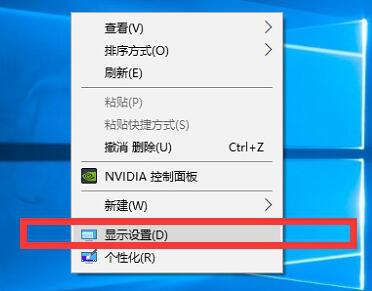
2、在打开的显示界面中先选择左边的显示选项然后在选择右边的高级显示设置。
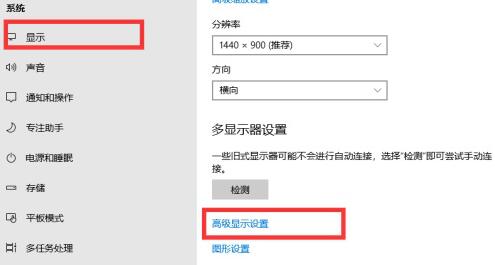
3、高级显示设置会显示你现在所有的显示信息,这个时候我们继续点击显示信息下面的显示器适配属性。

4、在打开的界面中如图选择监视器,然后在点击屏幕刷新频率下的下拉菜单,选择你要的刷新频率完成操作后保存即可。
注:刷新频率主要看你电脑支持多少,但是设置刷新高了会影响显示器的使用寿命,一般保持在60HZ-75HZ,当然也可以设置更高的这需要硬件支持!
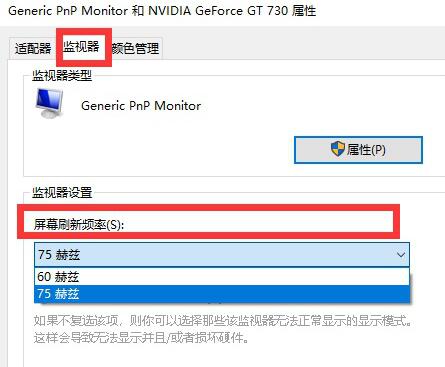
(以上就是win10屏幕刷新率调节方法的所有内容,如果对您的问题有所帮助请关注好吧啦网。我们会为你带来更多优秀优质的内容)
以上就是win10屏幕刷新率怎么调的全部内容,望能这篇win10屏幕刷新率怎么调可以帮助您解决问题,能够解决大家的实际问题是好吧啦网一直努力的方向和目标。
上一条:win10屏幕分辨率在哪设置下一条:win10调刷新率黑屏怎么办
相关文章:
1. UOS文档查看器怎么添加书签? UOS添加书签的三种方法2. 怎么在windows7上装xp,实现双系统+电脑爱好者2009年3. 解决win7系统右下角弹出广告的图文方法4. 联想ThinkPad E420 1141A49笔记本U盘如何安装win10系统 安装win10系统方法介绍5. Win7关闭密码显示按钮的方法教程6. win8系统中查看windows内核版本号的具体操作方法7. win11自动修复无法修复你的电脑srttrail.txt8. Win7通过cmd进入d盘的方法9. 解决Win8应用商店无法打开的问题10. Win11系统打印机脱机状态怎么办?Win11系统打印机脱机工作怎么恢复?
排行榜
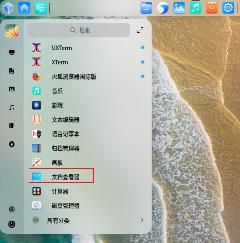
 网公网安备
网公网安备